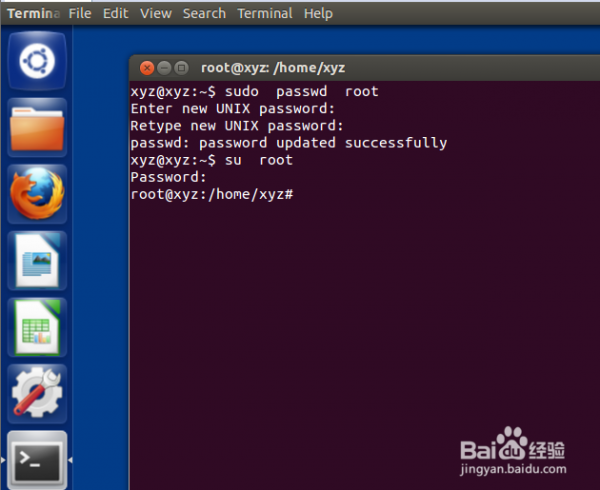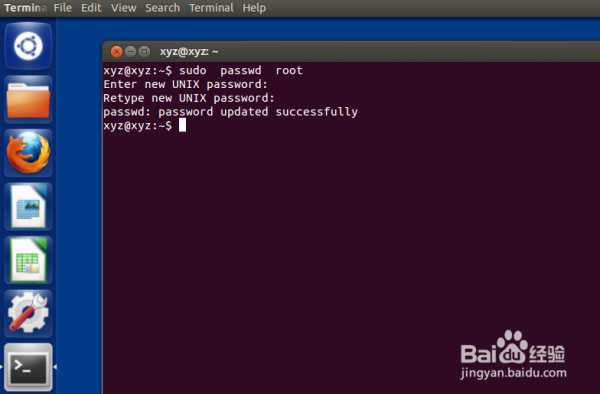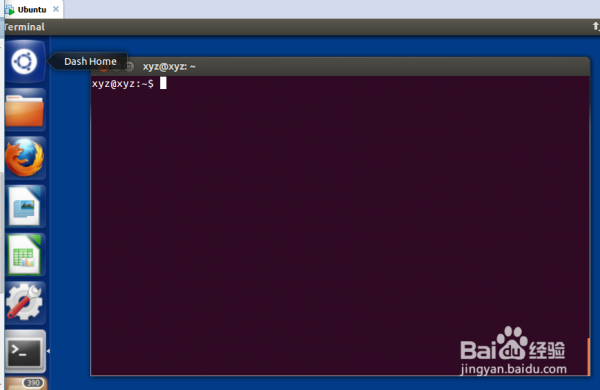w3m 安装
在终端输入“w3m”,之后按提示进行安装,基本是傻瓜式的。
或者输入 sudo apt-get install w3m
之后会提示输入当前成员密码,即可进行下载安装。
PS:如果您的终端不显示中文请。安装zhcon
输入 sudo apt-get install zhcon -y
w3m 使用总结
w3m是个开放源代码的命令行下面的网页浏览器。一般的linux系统都会自带这个工具,可以通过它在命令行下面浏览网页。本文介绍这个工具的使用方法。
[功能]
w3m是个开放源代码的命令行下面的网页浏览器。 它支持表格、框架、SSL连线、颜色。如果是在适当的terminal上,甚至还支持“inline image”。 这个软件通常尽量呈现出网页本来的编排。
*常用交互式命令:
下面列出启动w3m之后常用的交互命令,更多命令参见帮助。
1)光标移动
SPC,C-v 向下翻页
b,ESC v 向上翻页
l,C-f 焦点向右
h,C-b 焦点向左
j,C-n 焦点向下
k,C-p 焦点向上
J 向上滚动一行
K 向下滚动一行
^,C-a 到行首
$,C-e 到行尾
w 到下一个单词
W 到上一个单词
> 右移一屏
< 左移一屏
. 屏幕右移一列
, 屏幕左移一列
g,M-< 到首行
G,M-> 到末行
ESC g 到指定行
Z 当前行居中
z 当前列居中
TAB 转到下个超链接
C-u,ESC TAB 到上个超链接
[ 到第一个超链接
] 到最后一个超链接
2)超链接操作
RET 打开超链接
a, ESC RET 链接另存为
u 查看链接url
i 查看图片url
I 查看图片
ESC I 图片另存为
: 标记rul字符串为锚点
ESC : 标记ID串为锚点
c 查看当前页面的URL
= 显示当前页面属性
C-g 查看当前行号
C-h 查看历史记录
F 提交表单
M 用外部浏览器打开当前页面 (use 2M and 3M to invoke second and third browser)
ESC M 用外部浏览器打开链接 (use 2ESC M and 3ESC M to invoke second and third browser)
3)文件/流 操作
U 打开URL
V 打开文件
@ 执行外部命令并导入
# 执行外部命令并浏览
4)缓存操作
B 返回
v 查看源代码
s 选择缓存
E 编辑缓存代码
C-l 重画屏幕
R 刷新
S 页面另存为
ESC s 源码另存为
ESC e 编辑图片
缓存择模式(也就是了s以后)
k, C-p 上一缓存
j, C-n 下一缓存
D 删除当前缓存
RET 转至选择的缓存
5)书签操作
ESC b 打开书签
ESC a 添加当前页到书签
6)搜索
/,C-s 向前搜索
?,C-r 向后搜索
n 下一个
N 上一个
C-w 打开/关闭 循环搜索
7)标记
C-SPC 设定/取消 标记(这个键一般被输入法占用了)
ESC p 转至上一标记
ESC n 转至下一标记
” 使用正则表达式标记
8)杂项
! 执行外部命令
H 帮助
o 设置选项
C-k 显示接受到的cookie
C-c 停止
C-z 挂起(退出)
q 退出(需确认)
Q 退出而不确认
9)行编辑模式
也就是输入”U”之后,开始输入url时候的状态。
C-f 光标向后
C-b 光标向前
C-h 删除前一字符
C-d 删除当前字符
C-k 删除光标后所有内容
C-u 删除光标前所有内容
C-a 光标到行首
C-e 光标到行尾
C-p 取得历史记录中的前一个词
C-n 取得历史记录中的后一个词
TAB,SPC 自动完成文件名
RETURN 确定
[举例]
*以网址启动w3m
$w3m mrdede.com
这样打开w3m,并且以网页打开。(如果提示不能浏览框架,试试提示中的链接) ,注意,如果机器需要代理上网,那么应该设置一个变量:http_proxy ,设置的方法: “export http_proxy=http://user:password@ip.com”.这里,user就是用户名,password就是该用户的密码,ip就是代理服务器的ip地址.
*支持简体中文的启动:
$w3m http://mrdede.com -o display_charset=GB2312
这里,时候网页无法显示中文,那么可以尝试用这种方法启动。
**进入w3m之后的操作
这里简单介绍浏览网页时候常用的一些操作,如果想要知道更多的操作,请查看交互状态下,”H”命令之后显示的帮助信息。
*显示帮助信息:
输入”H”.
*返回上次页面:
输入”B”.
这里包括帮助页面,上次的网址等等。
*查看历史url:
输入”[Ctrl]h”.
这样会查看你访问过的页面,输入B可以返回。
*输入指定网址:
输入”U”.
这是在启动w3m之后进行的,输入之后,可以在底部输入你想要访问的网址。
*屏幕上一页:
输入”b”.
*屏幕下一页:
输入”[空格]“.
*添加书签:
输入”[Esc]a”.
*列出书签:
输入”[Esc]b”.
*建立新的标签:
输入”T”.
这样会新开一个标签,内容和当前的网页一样。
*在新的标签中打开链接:
输入”[Ctrl]t”.
这里,需要先停在相应的链接上面。会新开一个标签,并且在其中显示对应的网页,适合想要同时显示多个网页的情况。
*切换到上一个标签:
输入”{“.
*切换到下一个标签:
输入”}”.
*弹出标签选择菜单:
输入”[Esc]t”.
这样会弹出一个菜单,然后可以选择你想要进入的标签。
*关闭当前标签:
输入”[Ctrl]q”.
这样会关闭当前标签。
*弹出链接列表菜单:
输入”[Esc]m”.
或”[Esc]l”.
这样显示出当前页面所链接列表,可以择相应链接并且进入。
*退出弹出菜单:
输入”h”.
或”[Ctrl]h”.
或”[Left]“.
*显示当前行:
输入”[Ctrl]g”.
*去指定行:
输入”[Esc]g”.
这样,之后输入行号将会跳到指定的行号。
*连同光标向下滚动:
输入”J”.
*连同光标向上滚动:
输入”K”.
*光标向上移动:
输入”k”.
或输入”[上箭头]“.
这里,方向移动的指令和vim编辑器中的一样,如果上下超过了页面边缘,那么会自动滚动半页使光标的所在行位于屏幕中央。
*光标向下移动:
输入”j”.
或输入”[下箭头]“.
这里,方向移动的指令和vim编辑器中的一样,如果上下超过了页面边缘,那么会自动滚动半页使光标的所在行位于屏幕中央。
*光标向左移动:
输入”h”.
或输入”[左箭头]“.
这里,方向移动的指令和vim编辑器中的一样。
*光标向右移动:
输入”l”.
或输入”[右箭头]“.
这里,方向移动的指令和vim编辑器中的一样。
*退出w3m:
输入”q”.
*切换是否接受鼠标动作:
输入”m”.
这样切换w3m是否接受鼠标动作。如果不接受鼠标动作,在X系统下面可以用鼠标选择文本,否则接受鼠标的话就无法选择文本但是能够用鼠标点击链接并打开。
*搜索字符串
输入”/<你要搜索的字符串>” .
这里,和vi上面的一样。
PS:具体的命令,可以输入’H',看帮助。